
לפעמים ייתכן שיהיה עליך סובב את התצוגה של iPhone או iPad ללא פיזית הטיה את המכשיר. אולי חיישן הסיבוב שלך שבור או שזה בלתי אפשרי פיזית. אם כן, יש דרך סביבו. הנה איך.
תכונת נגישות מובנית ב- iPhone ו- iPad שנקרא מסייעת מגע מספק תפריט קיצור המאפשר לך לדמות תנועות פיזיות, מחוות ולחץ על כפתור מממשק מרכזי. אחת התכונות שלה כוללת שינוי אוריינטציה המסך מבלי שתצטרך להעביר פיזית iPhone או iPad.
קָשׁוּר: כיצד להשתמש ב- iPhone עם לחצן ביתי שבור
כדי להשתמש ב- AssessIvetouch כדי לסובב את המסך, יהיה עליך להפעיל אותו תחילה. לשם כך, פתח את ההגדרות ב- iPhone או ב- iPad.

בהגדרות, בחר "נגישות".

ב "נגישות", הקש על ".

בהגדרות מגע, הקש על "Assistivetouch".

ב "AssistItouch", הקש על המתג ליד "Assistivetouch" כדי להפעיל אותו.

כאשר אתה מעיף את המתג ליד AssistItivetouch, כפתור מיוחד (זה נראה כמו מלבן אפור מעוגל עם מעגל לבן באמצע) יופיע ליד קצה המסך.

יציאה מהגדרות ופתח את האפליקציה שברצונך לסובב. תוכל להבחין כי לחצן Assistivetouch נשאר על המסך ונעשה שקוף כאשר לא בשימוש. אתה יכול לגרור אותו סביב קצה המסך עם האצבע אם אתה רוצה למקם אותו.
כאשר אתה מוכן לסובב את המסך, לחץ פעם אחת על הלחצן Assistivetouch. תפריט מרובע שחור עם פינות מעוגלות יופיע על המסך. הקש על "התקן".

התפריט Assistivetouch ישתנה ולהציג קבוצה חדשה של אפשרויות. הקש על "סובב את המסך".
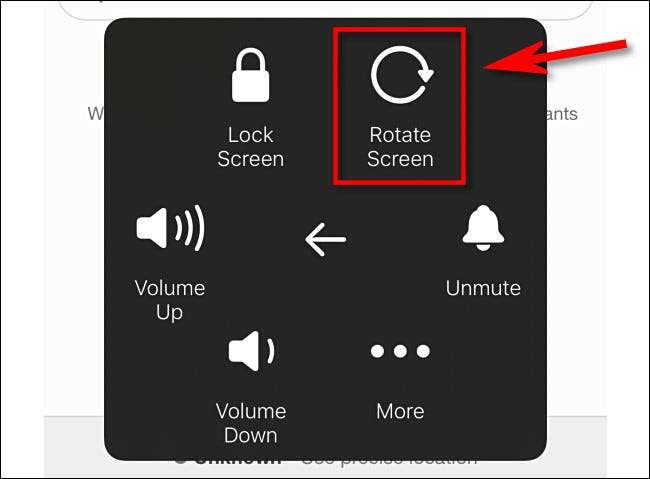
שוב, התפריט Assistivetouch ישתנה, הפעם המציג לך עם ארבע אפשרויות סיבוב. שים לב כי אלה ארבעה עמדות מסך מוחלטות. הם לא יחסיים למיקום המסך הנוכחי (לדוגמה, אין באפשרותך לשמור על הקשה על הלחצן 'ימינה' סיבוב כדי לסובב את המסך ימינה).
הקש על אפשרות הסיבוב שברצונך להשתמש.
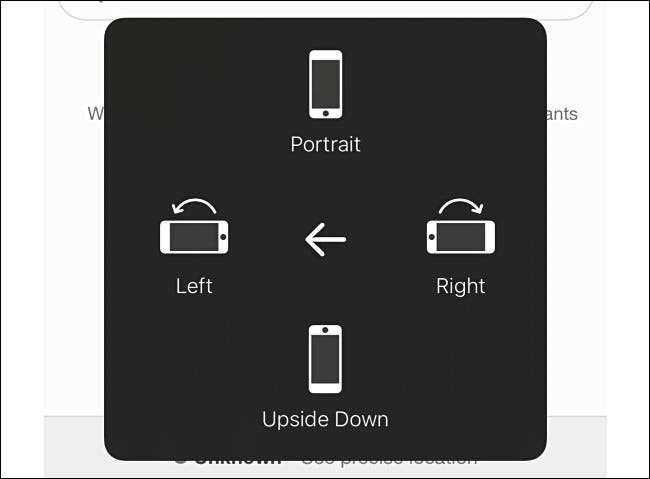
לאחר הברז, המסך יסתובב למיקום זה. כדי לשנות אותו בחזרה, אתה יכול להשתמש AssistiveTouch & GT; מכשיר & GT; סובב את האפשרות מסך שוב או פשוט פיזית לסובב את המכשיר שלך עד לאיפוס האוריינטציה.
אם תרצה לנעול את כיוון המסך כך שזה לא לקבל שונה על ידי הזזת המכשיר פיזי, מרכז בקרה פתוח להקיש על כפתור נעילת אוריינטציה (שנראה כמו חץ מעגלי עם מנעול בתוכו).

לאחר מכן, מרכז הבקרה קרוב, ו- iPhone או המסך של iPad יישארו מסובב בדיוק כמו שאתה אוהב את זה-אין תנועות פיסיות נדרשות!
קָשׁוּר: כיצד נעילת כיוון המסך של ה- iPhone או iPad שלך







